Sony VGN-FW41MR, VGN-FW41ZJ, VGN-FW46Z, VGN-FW41ET, VGN-FW41M Manual [bg]
...
N
Ръководство за потребителя
Компютър
Серия VGN-FW

n 2 N
Съдържание |
|
Преди употреба ................................................................ |
4 |
Повече информация за компютърa VAIO................. |
5 |
Съображения за ергономичност ............................... |
7 |
Първи стъпки .................................................................... |
9 |
Местоположение на контроли и портове ............... |
10 |
Информация за индикаторите................................. |
16 |
Свързване на източник на електрозахранване..... |
17 |
Използване на батерията ........................................ |
18 |
Безопасно изключване на компютъра ................... |
26 |
Актуализиране на компютъра ................................. |
27 |
Използване на VAIO компютъра................................... |
28 |
Използване на клавиатурата .................................. |
29 |
Използване на тъчпада............................................ |
30 |
Използване на бутоните със специални |
|
функции ..................................................................... |
31 |
Използване на вградената камера ......................... |
32 |
Използване на оптичното дисково устройство ..... |
33 |
Използване на Memory Stick картата с памет........ |
40 |
Използване на други модули/карти с памет .......... |
45 |
Използване на интернет .......................................... |
51 |
Използване на мрежата (LAN)................................. |
53 |
Използване на безжична LAN ................................. |
54 |
Използване на Bluetooth функцията ....................... |
61 |
Използване на периферни устройства ......................... |
66 |
Свързване на външни високоговорители или |
|
слушалки .................................................................... |
67 |
Свързване на външен дисплей ................................ |
68 |
Избор на режими на дисплея ................................... |
75 |
Използване на функцията за множество |
|
монитори .................................................................... |
77 |
Свързване на външен микрофон............................. |
80 |
Свързване на USB устройство................................. |
81 |
Свързване на i.LINK устройство .............................. |
83 |
Персонализиране на компютъра VAIO ......................... |
85 |
Задаване на парола .................................................. |
86 |
Използване на VAIO Control Center ......................... |
91 |
Използване на режимите за пестене на |
|
електроенергия ......................................................... |
92 |
Използване на VAIO Power Management................. |
97 |
Промяна на езика на дисплея................................ |
100 |
Конфигуриране на модема ..................................... |
101 |
Надстройка на компютъра VAIO ................................. |
103 |
Добавяне и махане на памет.................................. |
104 |

n 3 N
Предпазни мерки.......................................................... |
110 |
Работа с LCD екрана .............................................. |
111 |
Използване на източника на захранване............. |
112 |
Работа с компютъра ............................................... |
113 |
Използване на вградената камера ....................... |
116 |
Работа с дискове .................................................... |
117 |
Използване на батерията ...................................... |
118 |
Използване на слушалки ....................................... |
119 |
Използване на носителя Memory Stick ................. |
120 |
Използване на вграденото устройство за |
|
съхранение .............................................................. |
121 |
Отстраняване на неизправности ................................ |
122 |
Компютър................................................................. |
124 |
Системна защита .................................................... |
133 |
Батерия .................................................................... |
134 |
Вградена камера..................................................... |
136 |
Интернет .................................................................. |
138 |
Работа в мрежа....................................................... |
140 |
Bluetooth технология ............................................... |
145 |
Оптични дискове..................................................... |
149 |
Дисплей .................................................................... |
153 |
Отпечатване............................................................ |
159 |
Микрофон ................................................................ |
160 |
Високоговорители................................................... |
161 |
Тъчпад ...................................................................... |
162 |
Клавиатура............................................................... |
163 |
Дискети..................................................................... |
164 |
Аудио/видео ............................................................. |
165 |
Memory Stick карта памет....................................... |
168 |
Периферни устройства ........................................... |
169 |
Търговски марки ........................................................... |
170 |
Забележка ..................................................................... |
172 |

Преди употреба >
n 4 N
Преди употреба
Поздравяваме ви за покупката на този компютър Sony VAIO® и ви приветстваме с добре дошли в екранното Ръководство за потребителя. Sony съчета водещи аудио, видео, компютърни и комуникационни технологии с цел осигуряване на работа с личния компютър на високо ниво.
!
Външните изгледи, показани в илюстрациите в това ръководство, може да се различават малко от тези на компютъра.
Информацията в предоставените ръководства, включително настоящото Pъководство за потребителя, е предназначена за потребители на компютри VAIO
с 32-битовата версия на операционната система Microsoft® Windows Vista®. Може да има разлика в информацията, когато на компютъра е инсталирана с 64-битовата версия на операционна система.
 Откриване на спецификации
Откриване на спецификации
Някои функции, опции и предоставени елементи може да не са налични на вашия компютър.
За информация относно конфигурацията на компютърa посетете уеб сайта на VAIO Link http://www.vaio-link.com.

Преди употреба > |
|
Повече информация за компютърa VAIO |
n 5 N |
Повече информация за компютърa VAIO
Този раздел предоставя информация за поддръжката на компютърa VAIO.
1. Печатна документация
Кратко ръководство за потребителя – Общ преглед на връзката между компонентите, информация за настройката и др.
Ръководство за отстраняване на неизправности и възстановяване
Разпоредби, Гаранция, EULA и Сервизна поддръжка
2. Екранна документация
Ръководство за потребителя (това ръководство) – Функции на компютъра и информация за разрешаване на често срещани проблеми.
За да видите това екранно ръководство:
1 Щракнете двукратно върху иконата Me&My VAIO на работния плот.
2 Щракнете върху Menu, Me&My VAIO, I Need Help и VAIO User Guide.
3 Отворете папката за вашия език.
4 Изберете ръководството, което искате да прочетете.
Можете ръчно да отидете до ръководствата за потребителя, като изберете Компютър > VAIO (C:) (устройството C) > Documentation > Documentation и отворите папката за вашия език.
Помощ и поддръжка на Windows е подробен ресурс за практични съвети, уроци и демонстрации, които ще ви помогнат да се научите как да използвате компютъра.
За да влезете в Помощ и поддръжка на Windows, щракнете върху Старт  , след което върху Помощ и поддръжка или натиснете и задръжте клавиша Microsoft Windows, след което натиснете клавиша F1.
, след което върху Помощ и поддръжка или натиснете и задръжте клавиша Microsoft Windows, след което натиснете клавиша F1.

Преди употреба > |
|
Повече информация за компютърa VAIO |
n 6 N |
3. Уеб сайтове за поддръжка
Ако имате проблеми с компютъра, можете да посетите уеб сайта на VAIO-Link http://www.vaio-link.com за отстраняване на неизправности.
Преди да се свържете с VAIO-Link по телефона, се опитайте да решите проблема, като прочетете предоставената документация и като посетите други уеб сайтове на Sony.
За допълнителна информация относно VAIO и за начините да станете част от разрастващата се общност на VAIO посетете уеб сайта http://www.club-vaio.com.
За закупуване онлайн посетете уеб сайта http://www.sonystyle-europe.com.
За други продукти на Sony посетете уеб сайта http://www.sony.net.
Когато се свързвате с VAIO-Link по телефона, си пригответе серийния номер на компютъра VAIO. Серийният номер се намира отдолу, на задния панел или от вътрешната страна на отделението за батерията на компютъра VAIO.

Преди употреба > |
|
Съображения за ергономичност |
n 7 N |
Съображения за ергономичност
Вие ще използвате компютъра като преносимо устройство в множество различни среди. При всеки възможен случай трябва да се опитвате да вземате под внимание следните съображения за ергономичност при използването на компютъра както като неподвижно, така и като преносимо устройство:
Разположение на компютъра – Поставяйте компютъра право пред вас (1). Дръжте долната част на ръцете си хоризонтално (2), китките ви трябва да са в неутрално, удобно положение (3), докато използвате клавиатурата, тъчпада или външна мишка. Горните части на ръцете ви трябва да са разположени естествено до тялото ви.
Правете чести почивки, докато използвате компютъра. Прекаленото използване на компютъра може да напрегне очите, мускулите или сухожилията.

Преди употреба > |
|
Съображения за ергономичност |
n 8 N |
Мебели и поза – Седнете на стол с удобна облегалка. Регулирайте нивото на стола така, че ходилата ви да са стъпили хоризонтално на пода. Може да се чувствате по-удобно с поставка за крака. Седнете в отпусната, изправена поза и избягвайте прегърбване напред или прекалено отпускане назад.
Ъгъл на виждане на дисплея на компютъра – Използвайте функцията за накланяне на дисплея, за да намерите най-добрата позиция. Можете да намалите напрягането в очите и мускулната умора, като регулирате наклона на дисплея до подходяща позиция. Също така регулирайте нивото на яркост на дисплея.
Осветление – Изберете място, където върху дисплея не блести и не се отразява светлина от прозорци и електрически лампи. Използвайте непряко осветление, за да избегнете светли петна по дисплея. Подходящото осветление ще увеличи вашето удобство и ефективността на работата.
Разположение на външен дисплей – Когато използвате външен дисплей, поставете го на удобно за гледане разстояние. Уверете се, че екранът на дисплея е на нивото на очите или малко по-ниско, ако седите пред монитора.

Първи стъпки >
n 9 N
Първи стъпки
Този раздел описва как да започнете да използвате своя компютър VAIO.
Местоположение на контроли и портове (стр. 10)
Информация за индикаторите (стр. 16)
Свързване на източник на електрозахранване (стр. 17)
Използване на батерията (стр. 18)
Безопасно изключване на компютъра (стр. 26)
Актуализиране на компютъра (стр. 27)
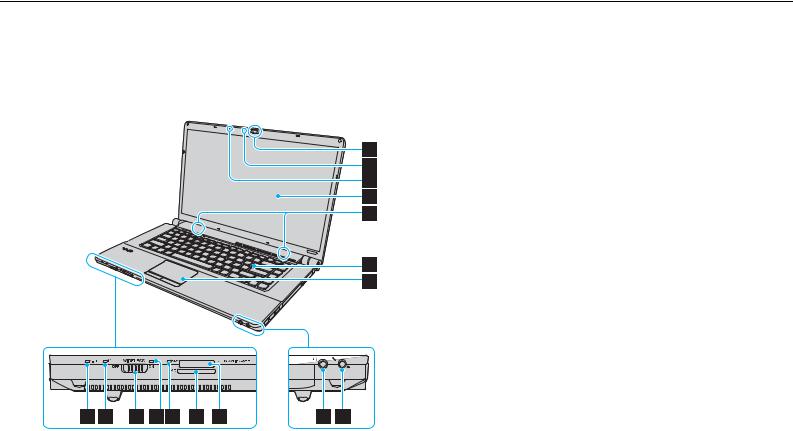
Първи стъпки > |
|
Местоположение на контроли и портове |
n 10 N |
Местоположение на контроли и портове
Отделете малко време, за да се запознаете с контролите и портовете, показани на следващите страници.
Отпред
A Вградена MOTION EYE камера (стр. 32)
B Индикатор на вградена MOTION EYE камера (стр. 16)
C Вграден микрофон (моно)
D LCD екран (стр. 111)
E Вградени високоговорители (стерео)
F Клавиатура (стр. 29)
G Тъчпад (стр. 30)
H Индикатор за зареждане (стр. 16)
I Индикатор за дисково устройство (стр. 16)
J Превключвател WIRELESS (стр. 54)
K Индикатор WIRELESS (стр. 16)
L Индикатор за достъпа на медии (стр. 16)
M Слот за SD карта с памет (стр. 47)
N Слот за Memory Stick* (стр. 40)
O Жак за слушалки (стр. 67)
P Жак за микрофон (стр. 80)
* Компютърът поддържа както Memory Stick със стандартен размер, така и Memory Stick с размер Duo.
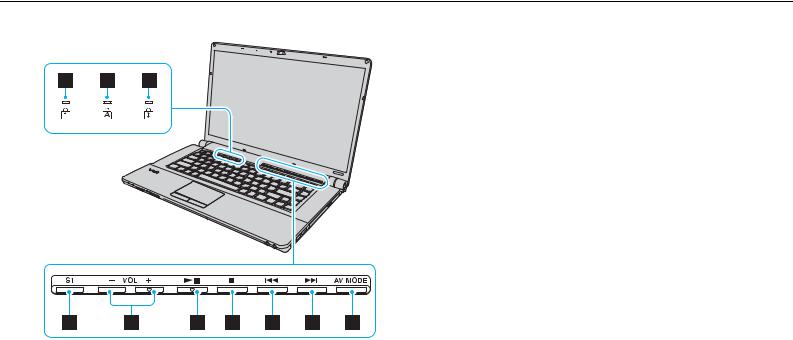
Първи стъпки > |
|
Местоположение на контроли и портове |
n 11 N |
|
A Индикатор за Num lock (стр. 16) |
|
B Индикатор за Caps lock (стр. 16) |
|
C Индикатор за Scroll lock (стр. 16) |
|
D Бутон S1 (стр. 31) |
|
E Бутони VOL-/VOL+ (стр. 31) |
|
F бутон Play/Pause (стр. 31) |
|
G бутон Stop (стр. 31) |
|
H бутон Previous track (стр. 31) |
|
I бутон Next track (стр. 31) |
|
J Бутон AV MODE (стр. 31) |

Първи стъпки > |
|
Местоположение на контроли и портове |
n 12 N |
Отзад
A Конектор за батерия
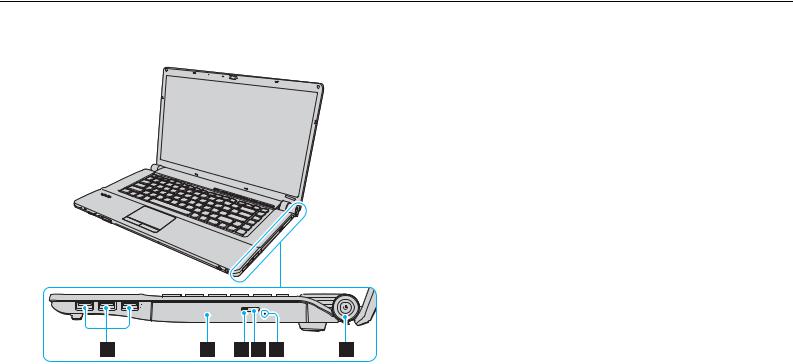
Първи стъпки > |
|
Местоположение на контроли и портове |
n 13 N |
Отдясно
A Високоскоростни USB (USB 2.0) портове* (стр. 81)
B Оптично дисково устройство (стр. 33)
C Индикатор за оптично дисково устройство (стр. 16)
D Бутон за изваждане на устройството (стр. 33)
E Отвор за ръчно изваждане (стр. 149)
F Бутон/индикатор за захранване (стр. 16)
* Поддържа висока/пълна/ниска скорост.
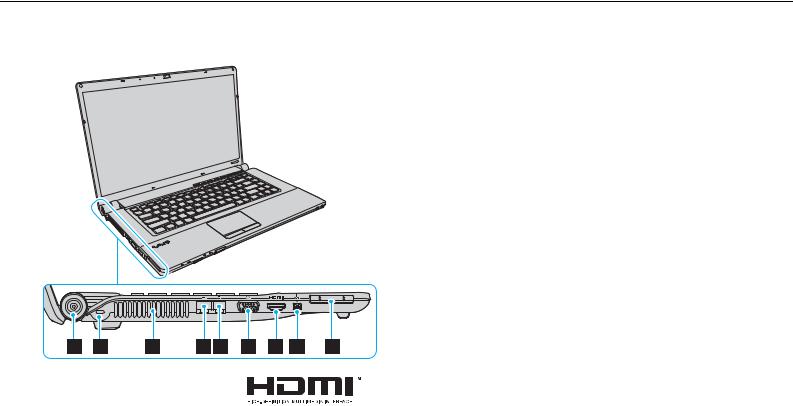
Първи стъпки > |
|
Местоположение на контроли и портове |
n 14 N |
Отляво
A DC IN порт (стр. 17)
B Слот за сигурност
C Вентилационен отвор
D Порт за мрежа (Ethernet) (стр. 53)
E Порт за модем (стр. 51)
F Порт за монитор (стр. 68)
G HDMI изходящ порт (стр. 69), (стр. 72)
H i.LINK 4-пинов (S400) порт (стр. 83)
I ExpressCard/34 слот (стр. 45)
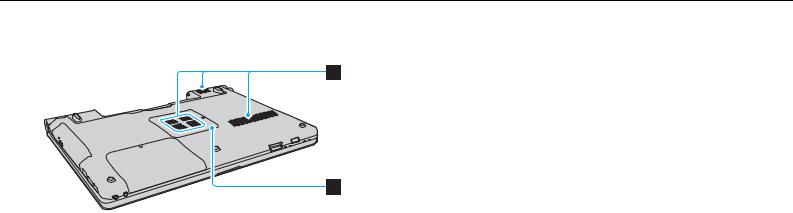
Първи стъпки > |
|
Местоположение на контроли и портове |
n 15 N |
Отдолу
A Вентилационни отвори
B Капак на отделението за модула на паметта (стр. 104)
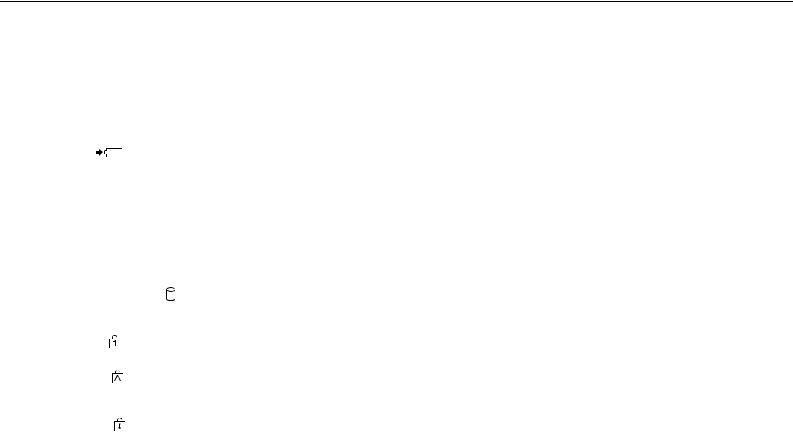
Първи стъпки > |
|
Информация за индикаторите |
n 16 N |
Информация за индикаторите
Компютърът е оборудван със следните индикатори:
Индикатор |
Функции |
|
|
|
|
Захранване 1 |
Свети в зелено, когато компютърът е включен, мига бавно в оранжево, докато компютърът е в режим на |
|
|
заспиване, и се изключва, когато компютърът е изключен или е в режим на хибернация. |
|
|
|
|
Заряд |
Свети, докато батерията се зарежда. За допълнителна информация вж. Зареждане на батерията |
|
|
(стр. 21). |
|
|
|
|
Вградена MOTION EYE камера |
Свети, когато се използва вградената MOTION EYE камера. |
|
|
|
|
Достъп до медии |
Свети, докато се четат или записват данни върху карта с памет. (Не превключвайте компютъра в режим |
|
|
на заспиване и не го изключвайте, докато този индикатор свети.) Когато индикаторът не свети, картата |
|
|
с памет не се използва. |
|
|
|
|
Оптично дисково устройство |
Свети, докато устройството чете или записва данни. Когато индикаторът не свети, оптичният диск не се |
|
|
използва. |
|
|
|
|
Дисково устройство |
Свети, докато вграденото устройство за съхранение или оптичното дисково устройство чете или записва |
|
данни. |
||
|
||
|
Не превключвайте компютъра в режим на заспиване и не го изключвайте, докато този индикатор свети. |
|
|
|
|
Num lock |
Натиснете клавиша Num Lk, за да активирате цифровата клавиатура. Натиснете го още веднъж, за да я |
|
деактивирате. Когато индикаторът не свети, цифровата клавиатура не е активна. |
||
|
||
|
|
|
Caps lock |
Натиснете клавиша Caps Lock, за да въвеждате главни букви. Буквите ще станат малки, ако натиснете |
|
клавиша Shift, докато индикаторът свети. Натиснете този клавиш още веднъж, за да изключите |
||
|
||
|
индикатора. Когато индикаторът Caps lock се изключи, нормалното въвеждане се възстановява. |
|
|
|
|
Scroll lock |
Натиснете клавишите Fn+Scr Lk, за да смените начина на превъртане на дисплея. Когато индикаторът |
|
Scroll lock не свети, нормалното превъртане се възстановява. Функциите на клавиша Scr Lk са различни |
||
|
||
|
според програмата, която използвате, и не работят при всички програми. |
|
|
|
|
WIRELESS |
Свети, когато са разрешени една или повече безжични опции. |
|
|
|

Първи стъпки > |
|
Свързване на източник на електрозахранване |
n 17 N |
Свързване на източник на електрозахранване
Можете да използвате променливотоков адаптер или акумулаторна батерия за захранване за компютъра.
Използване на адаптер за променлив ток
Използвайте предоставения с компютъра променливотоков адаптер.
Използване на адаптер за променлив ток
1Вкарайте единия край на захранващия кабел (1) в адаптера за променлив ток (3).
2Вкарайте другия край на захранващия кабел в контакта на мрежата (2).
3Включете кабела, свързан към адаптера за променлив ток (3), в порта DC IN (4) на компютъра.
!
Формата на щекера DC In е различна според адаптера за променлив ток.
За да изключите компютъра напълно от променливотоковото захранване, изключете адаптера за променлив ток. Уверете се, че имате лесен достъп до контакта на мрежата.
Ако не смятате да използвате компютъра за дълъг период от време, превключете го в режим на хибернация. Вж. Използване на режим на хибернация (стр. 95).

Първи стъпки > |
|
Използване на батерията |
n 18 N |
Използване на батерията
Доставената с компютъра батерия не е напълно заредена при доставката.
Поставяне на батерията
Поставяне на батерията
1Изключете компютъра и затворете капака на LCD екрана.
2Плъзнете навътре превключвателя на батерията LOCK (1).

Първи стъпки > |
|
Използване на батерията |
n 19 N |
3Плъзнете батерията по диагонал в отделението за батерия, докато издатините (2) от двете страни на отделението за батерията съвпаднат с U-образните разрези (3) от двете страни на батерията.

Първи стъпки > |
|
Използване на батерията |
n 20 N |
4Натиснете батерията надолу в отделението, докато щракне на място.
5Плъзнете превключвателя LOCK навън, за да закрепите батерията към компютъра.
Когато компютърът е включен директно към променливотоково захранване и има поставена батерия, той използва захранване от мрежата.
!
Някои акумулаторни батерии не отговарят на стандартите за качество и безопасност на Sony. Поради съображения за сигурност този компютър работи само с оригинални батерии на Sony, проектирани за конкретния модел. Ако поставите батерия, която не е оригинална, тя няма да се зарежда и компютърът няма да работи.

Първи стъпки > |
|
Използване на батерията |
n 21 N |
Зареждане на батерията
Доставената с компютъра батерия не е напълно заредена при доставката.
Зареждане на батерията
1Поставете батерията.
2Свържете компютъра към захранващ източник с адаптера за променлив ток.
Индикаторът за зареждане свети, докато батерията се зарежда. Когато батерията се зареди почти до максималното ниво, което сте избрали с функциите за зареждане на батерията, индикаторът за зареждане ще се изключи. За избиране на желаното максимално ниво на зареждане вж. Използване на функциите за зареждане на батерията (стр. 23).
Състояние на индикатора за зареждане |
Значение |
|
|
Свети оранжево |
Батерията се зарежда. |
|
|
Мига заедно със зеления индикатор за |
Батерията е на изчерпване. (Нормален режим) |
захранването |
|
|
|
Мига заедно със оранжевия индикатор за |
Батерията е на изчерпване. (Режим на заспиване) |
захранването |
|
|
|
Примигва бързо с оранжева светлина |
Възникнала е грешка с батерията поради |
|
изчерпана или незаключена батерия. |
|
|
!
Заредете батерията според указанията в това ръководство за първо зареждане на батерията.

Първи стъпки > |
|
Използване на батерията |
n 22 N |
Дръжте батерията в компютъра, докато го свържете директно към променливотоково захранване. Батерията продължава да се зарежда, докато използвате компютъра.
Ако нивото на батерията падне под 10%, трябва да включите променливотоковия адаптер, за да заредите батерията, или да изключите компютъра и да поставите напълно заредена батерия.
Към компютъра е предоставена литиево-йонна батерия, която може да се зарежда по всяко време. Зареждането на частично разредена батерия не оказва влияние върху експлоатационния й цикъл.
Докато се използват някои софтуерни приложения и периферни устройства, компютърът не може да се превключи в режим на хибернация дори когато оставащият експлоатационен цикъл на батерията е кратък. За да избегнете загуба на данни при използване на захранване от батерията, трябва да запазвате често своята информация и да активирате ръчно режим на управление на захранването, като например режим на заспиване или режим на хибернация.
Ако батерията се изтощи, докато компютърът е в режим на заспиване, ще загубите всички незапазени данни. Няма да е възможно връщането до предходното състояние на работа. За да избегнете загуба на данни, трябва често да запазвате своята информация.
Когато компютърът е включен директно към променливотоково захранване и има поставена батерия, той използва захранване от мрежата.

Първи стъпки > |
|
Използване на батерията |
n 23 N |
Използване на функциите за зареждане на батерията
Можете да персонализирате метода на зареждане на настоящата батери с помощта на Battery Charge Functions. За да удължите експлоатационния цикъл на батерията, разрешете функцията за поддръжка на батерията.
Разрешаване на функцията за поддръжка на батерията
1Щракнете върху Старт, Всички програми и VAIO Control Center.
2Щракнете върху Power Management, след което изберете Battery Charge Functions.
3Щракнете върху Advanced.
4Щракнете, за да изберете Enable Battery Care Function.
5Изберете желаното максимално ниво на зареждане.
6Щракнете върху OK.
Проверка на капацитета на зареждане на батерията
Следвайте стъпките от 1 до 3 в темата Разрешаване на функцията за поддръжка на батерията по-горе и проверете подробната информация. Ако капацитетът на зареждане на батерията е нисък, сменете я с нова оригинална батерия на Sony.

Първи стъпки > |
|
Използване на батерията |
n 24 N |
Използване на тапета за удължаване на живота на батерията
Можете да удължите живота на батерията, като зададете указания тапет като фон на работния си плот.
Задаване на тапета за удължаване на живота на батерията
1Щракнете върху Старт, Всички програми и VAIO Control Center.
2Щракнете върху Display, след което изберете Long Battery Life Wallpaper Setting.
3Щракнете върху Set Long Battery Life Wallpaper. В прозореца за потвърждение щракнете върху OK.
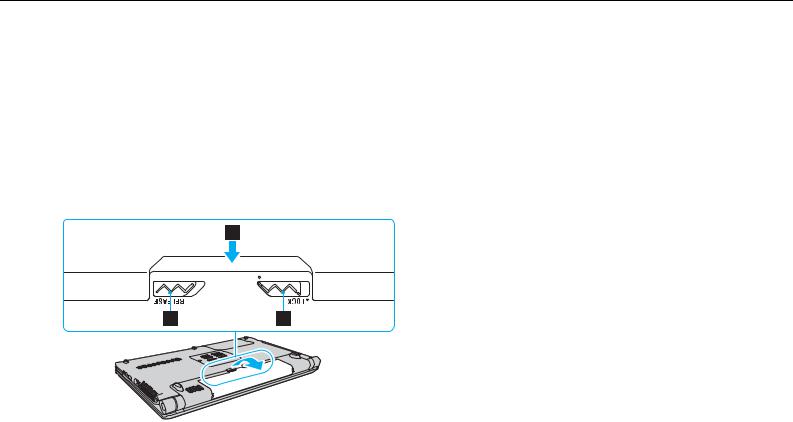
Първи стъпки > |
|
Използване на батерията |
n 25 N |
Махане на батерията
!
Може да изгубите данни, ако махнете батерията, докато компютърът е включен и не е свързан към адаптер за променлив ток, или ако я махнете, докато компютърът е в режим на заспиване.
Махане на батерията
1Изключете компютъра и затворете капака на LCD екрана.
2Плъзнете навътре превключвателя на батерията LOCK (1).
3Плъзнете и задръжте фиксатора RELEASE (2) навътре, поставете върха на пръста си под пластината (3) и вдигнете батерията по посока на стрелката, след което я извадете от компютъра чрез плъзгане.

Първи стъпки > |
|
Безопасно изключване на компютъра |
n 26 N |
Безопасно изключване на компютъра
За да избегнете загуба на данни, изключвайте компютъра правилно, както е описано по-долу.
Изключване на компютъра
1Изключете периферните устройства, свързани към компютъра.
2Щракнете върху Старт, изберете стрелката  до бутона Заключване, а след това щракнете върху Изключване.
до бутона Заключване, а след това щракнете върху Изключване.
3Отговорете на всички прозорци, които ви предупреждават да запазите документи или да вземете в предвид други потребители, и изчакайте, докато компютърът се изключи автоматично.
Индикаторът за захранването се изключва.

Първи стъпки > |
|
Актуализиране на компютъра |
n 27 N |
Актуализиране на компютъра
Задължително инсталирайте най-новите актуализации със следните софтуерни приложения, така че компютърът да работи по-ефективно.
Windows Update
Щракнете върху Старт, Всички програми и Windows Update и следвайте екранните инструкции.
VAIO Update 4
Щракнете върху Старт, Всички програми, VAIO Update 4 и VAIO Update Options и следвайте екранните инструкции.
!
За да можете да изтегляте актуализации, е необходимо компютърът да е свързан към интернет.

Използване на VAIO компютъра >
n 28 N
Използване на VAIO компютъра
Този раздел описва как да използвате максимално своя компютър VAIO.
Използване на клавиатурата (стр. 29)
Използване на тъчпада (стр. 30)
Използване на бутоните със специални функции (стр. 31)
Използване на вградената камера (стр. 32)
Използване на оптичното дисково устройство (стр. 33)
Използване на Memory Stick картата с памет (стр. 40)
Използване на други модули/карти с памет (стр. 45)
Използване на интернет (стр. 51)
Използване на мрежата (LAN) (стр. 53)
Използване на безжична LAN (стр. 54)
Използване на Bluetooth функцията (стр. 61)

Използване на VAIO компютъра > |
|
Използване на клавиатурата |
n 29 N |
Използване на клавиатурата
Вашата клавиатура има допълнителни клавиши, които извпълняват специфични за модела задачи.
Комбинации и функции с клавиша Fn
Някои функции на клавиатурата може да се използват единствено след зареждането на операционната система.
Комбинации/свойство |
Функции |
Fn + % (F2): превключване на високоговорителя Включване и изключване на вградените високоговорители и слушалките.
Fn + 8 (F5/F6): контрол на яркостта |
Промяна на яркостта на LCD дисплея на екрана на компютъра. |
|||
|
|
|
|
За да увеличите наситеността на светлината, натиснете неколкократно клавишите |
|
|
|
|
Fn+F6 или натиснете клавишите Fn+F6, след което M или ,. |
|
|
|
|
За да намалите наситеността на светлината, натиснете неколкократно клавишите |
|
|
|
|
Fn+F5 или натиснете клавишите Fn+F5, след което m или <. |
|
|
|
|
|
Fn + |
|
/T (F7): извеждане на дисплей |
Превключване между екрана на компютъра, външен дисплей и едновременно |
|
|
извеждане на двата. |
|||
|
|
|
|
|
|
|
|
|
|
Fn + |
|
/ |
(F9/F10): мащаб |
Промяна на размера на изображение или документ, показан в даден софтуер. |
|
За да намалите или отдалечите изгледа (намаляване на мащаба), натиснете клавишите |
|||
|
|
|
|
|
|
|
|
|
Fn+F9. |
|
|
|
|
За да увеличите и приближите изгледа (увеличаване на мащаба), натиснете клавишите |
|
|
|
|
Fn+F10. |
|
|
|
|
Вж. помощния файл, включен във VAIO Control Center, за повече информация. |
|
|
|
|
|
Fn + |
|
|
(F12): хибернация |
Предоставяне на най-ниското ниво на консумация на електроенергия. Когато изпълните |
|
|
тази команда, състоянията на системата и на свързаните периферни устройства се |
||
|
|
|
|
|
|
|
|
|
записва на вграденото устройство за съхранение и системата се изключва. За да |
|
|
|
|
възстановите системата до първоначалното й състояние, натиснете бутона на |
|
|
|
|
захранването, за да я включите. |
|
|
|
|
За подробности относно управление на захранването вж. Използване на режимите за |
|
|
|
|
пестене на електроенергия (стр. 92). |

Използване на VAIO компютъра > |
|
Използване на тъчпада |
n 30 N |
Използване на тъчпада
Чрез тъчпада можете да поставяте курсора върху обекти на екрана, да ги избирате, плъзгате и да ги превъртате.
|
|
|
|
|
|
|
|
|
Действие |
Описание |
|
|
|
|
|
|
Поставяне на курсора |
Плъзнете пръста си по тъчпада (1), за да поставите курсора (2) върху елемент или обект. |
|
|
|
|
|
|
Щракване |
Натиснете левия бутон (3) веднъж. |
|
|
|
|
|
|
Двукратно щракване |
Натиснете левия бутон два пъти. |
|
|
|
|
|
|
Щракване с десен бутон |
Натиснете десния бутон (4) веднъж. В много приложения с това действие се извежда контекстно меню. |
|
|
|
|
|
|
Плъзгане |
Плъзнете пръста си по тъчпада, докато държите натиснат левия бутон. |
|
|
|
|
|
|
Превъртане |
Плъзнете пръста си по десния край на тъчпада, за да превъртате вертикално. Плъзнете пръста си по долния |
|
|
|
|
край на тъчпада, за да превъртате хоризонтално (функцията за превъртане е достъпна само при приложения, |
|
|
|
които поддържат свойството за превъртане на тъчпада). |
|
|
|
|
Можете да деактивирате/активирате тъчпада, когато към компютъра е свързана мишка. За да промените настройките на тъчпада, използвайте
VAIO Control Center.
!
Преди да забраните тъчпада, свържете мишка. Ако забраните тъчпада, преди да сте свързали мишка, за операции с курсора ще можете да използвате само клавиатурата.
